Kilka czynników powoduje, że wartość aplikacja, która ciągle się zatrzymuje lub ulega awarii w systemie Android jest mniejsza. Problemem mogą być uszkodzone pliki pamięci podręcznej, złe zarządzanie pamięcią, mała ilość miejsca na dysku, błędy oprogramowania, niezgodność urządzeń itp. Słabe lub niestabilne połączenie internetowe i przestój serwera mogą również powodować wyświetlenie komunikatu o błędzie „Aplikacja ciągle się zawiesza”.
Biorąc pod uwagę różnorodny charakter czynników sprawczych, konieczne może być wykonanie wielu kroków w celu rozwiązania problemu. W tym samouczku opisano możliwe sposoby stabilizacji zawieszającej się aplikacji na urządzeniach z Androidem.
1. Wymuś zatrzymanie aplikacji
Aplikacja na Androida może się zatrzymywać, jeśli nie może wykonać zadania lub operacji. W większości przypadków wymuszenie zatrzymania i ponowne otwarcie aplikacji może przywrócić porządek.
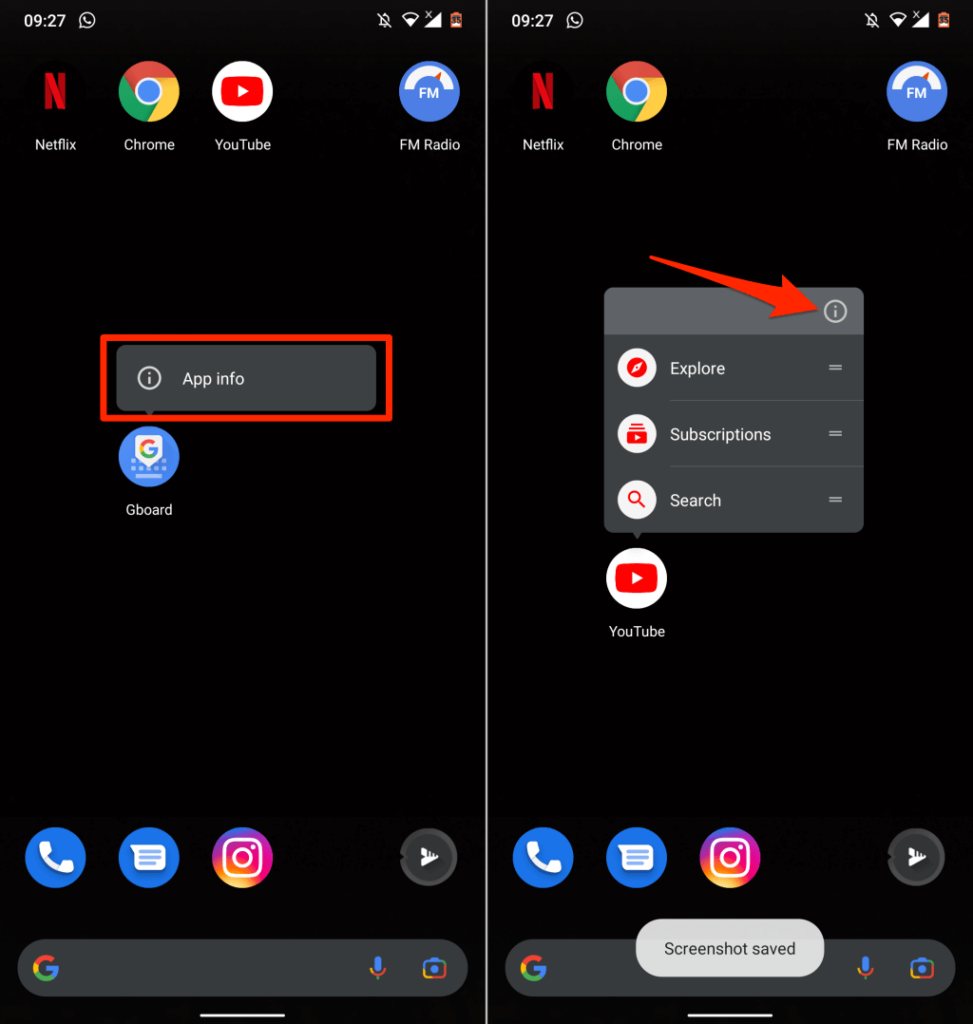

Otwórz aplikację ponownie i sprawdź, czy działa bez awarii. Jeśli aplikacja ciągle się zatrzymuje, wymuś zamknięcie aplikacji ponownie, wymuś zamknięcie innych aplikacji i otwórz ją ponownie.
2. Wyczyść pamięć podręczną aplikacji i dane
Nadmierna kumulacja pliki tymczasowe może również powodować ciągłe awarie aplikacji. Usuń plik pamięci podręcznej aplikacji i sprawdź, czy to ustabilizuje jej wydajność. W przeciwnym razie wyczyść dane aplikacji i spróbuj ponownie.
Wymuś zatrzymanie aplikacji i wykonaj następujące kroki:

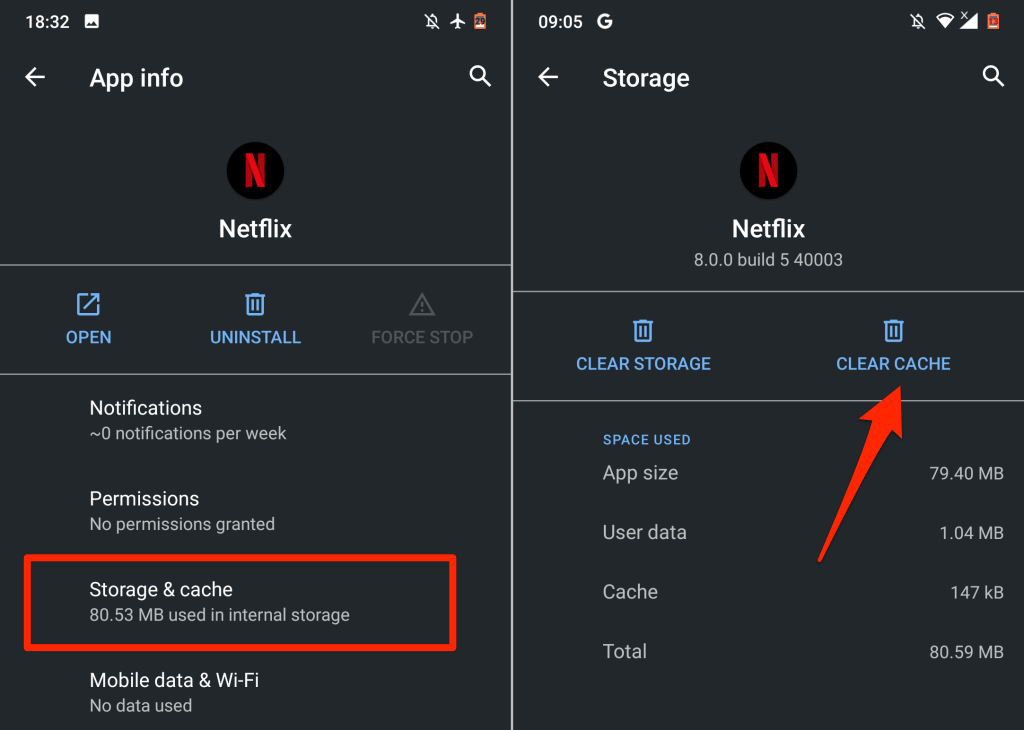
Uruchom aplikację i korzystaj z niej przez kilka minut. Jeśli problem będzie się powtarzał, usuń dane aplikacji i spróbuj ponownie.
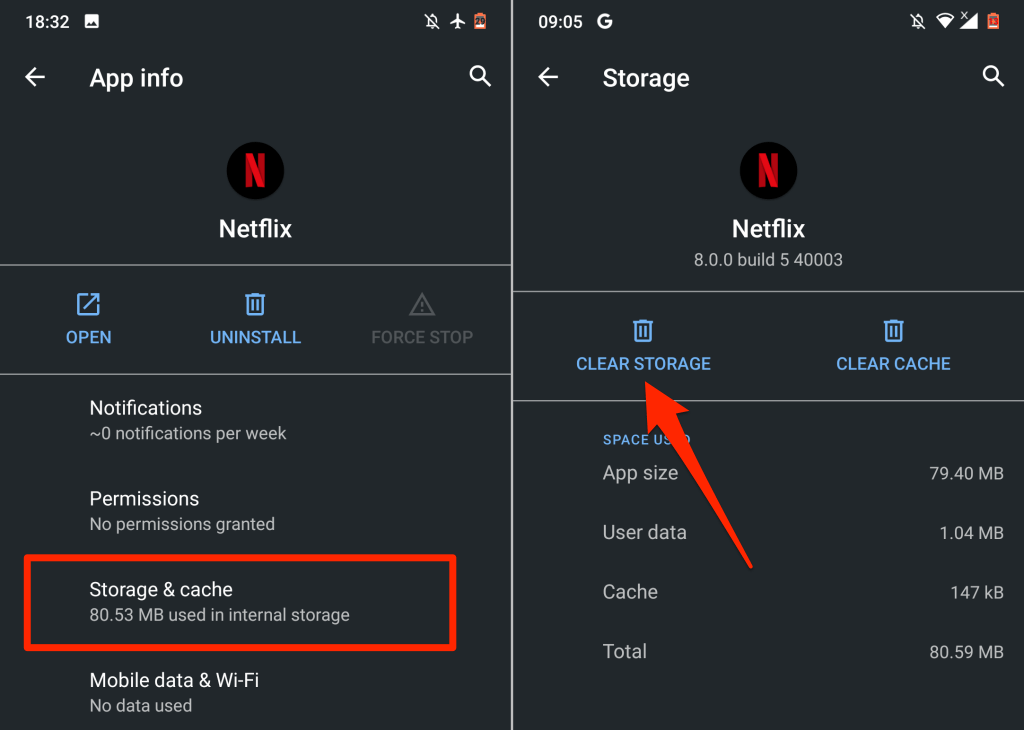
3. Zaktualizuj przeglądarkę internetową systemu Android
.Błędna wersja Przeglądarka internetowa systemu Android spowodowała kiedyś aplikacje ulegają nieoczekiwanym awariom na urządzeniach z Androidem. Od tego czasu firma Google wydała stabilną wersję komponentu systemowego, która rozwiązała problem awarii aplikacji.
Chociaż Google automatycznie instalował stabilną wersję na urządzeniach, których dotyczy problem, firma zaleca również ręczną aktualizację Android System Webview.
Zaznacz opcję Strona internetowa systemu Android w Sklepie Play (otwórz Sklep Play i wyszukaj „Podgląd sieciowy systemu Android”), a następnie kliknij przycisk Aktualizuj .

4. Zaktualizuj aplikację
Aplikacja może wykazywać różne formy nieprawidłowego działania, jeśli jest przestarzała, słabo opracowana lub zawiera błędy oprogramowania. Twórcy aplikacji pracują przez całą dobę, aby naprawić błędy i inne problemy, dlatego zaktualizuj aplikację, jeśli dostępna jest nowa wersja.
Wymuś zamknięcie aplikacji i wykonaj poniższe czynności.
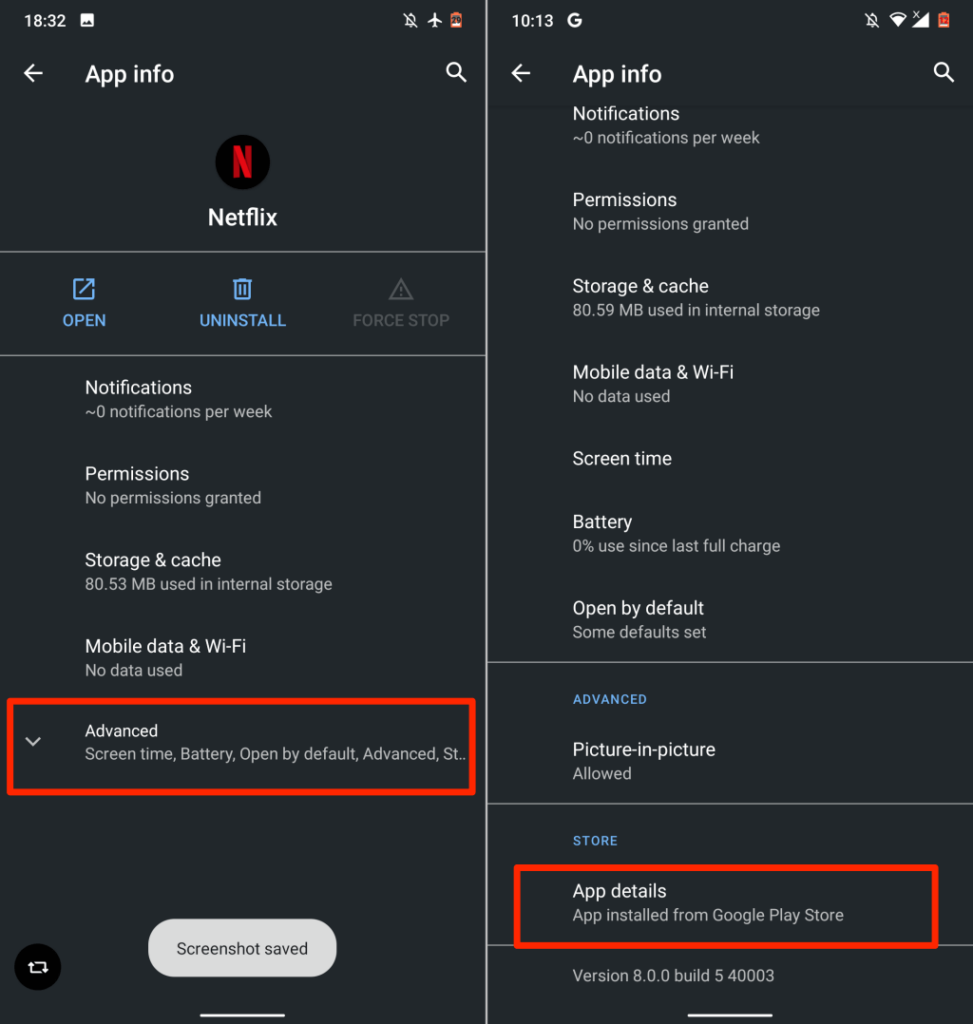
Spowoduje to uruchomienie aplikacji Sklep Play i przekierowanie na stronę aplikacji.

Możesz też otworzyć Sklep Play, wpisać nazwę aplikacji w pasku wyszukiwania, wybrać aplikację i kliknąć przycisk Aktualizuj . Jeśli aplikacja nie jest dostępna w Sklepie Play, pobierz i zainstaluj najnowszą wersję aplikacji z bezpieczne i renomowane witryny APK.
5. Sprawdź ustawienia uprawnień aplikacji
Aplikacje mogą się zawieszać, jeśli nie mają uprawnień do korzystania z niektórych kluczowych komponentów urządzenia (pamięć, kamera, mikrofon, lokalizacja itp.). Przejrzyj ustawienia aplikacji i upewnij się, że ma ona dostęp do niezbędnych uprawnień.
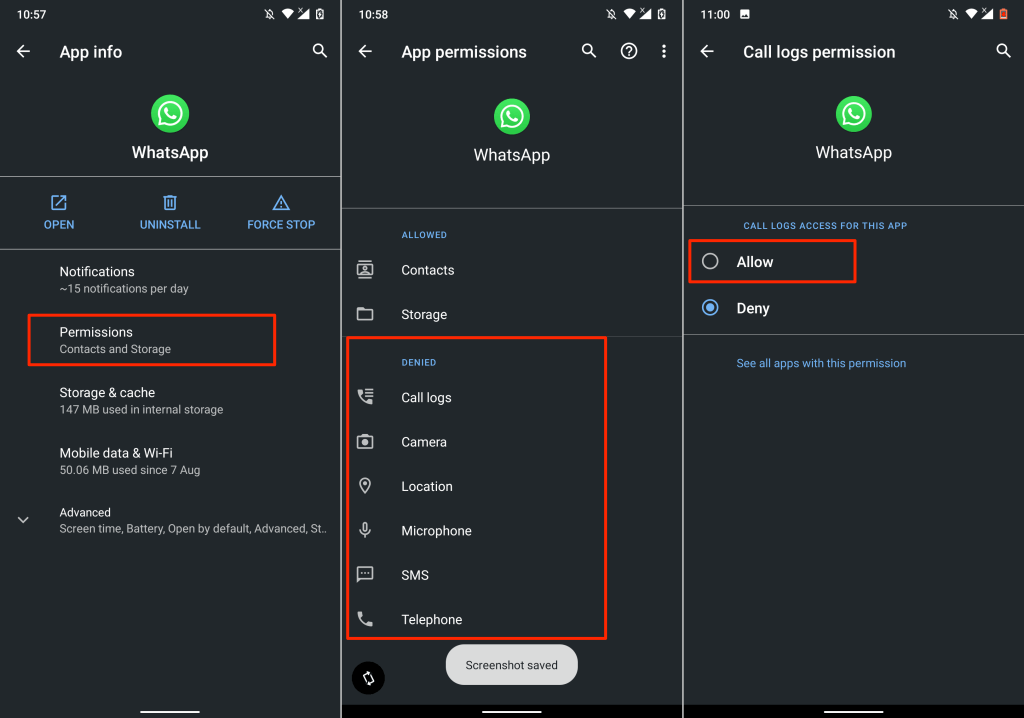
Pamiętaj, że nie musisz przyznawać aplikacji wszystkich uprawnień na stronie. Są pewne uprawnienia, których nigdy nie powinieneś akceptować. Więcej szczegółów znajdziesz w naszej kompilacji 30 uprawnień aplikacji, których należy unikać na Androidzie..
6. Sprawdź swoje połączenie internetowe
Problemy związane z siecią są czasami odpowiedzialne za niestabilność aplikacji na urządzeniach z Androidem, szczególnie jeśli aplikacja wymaga nieprzerwanego połączenia internetowego. Lub jeśli aplikacja nie może nawiązać komunikacji z wymaganymi serwerami.
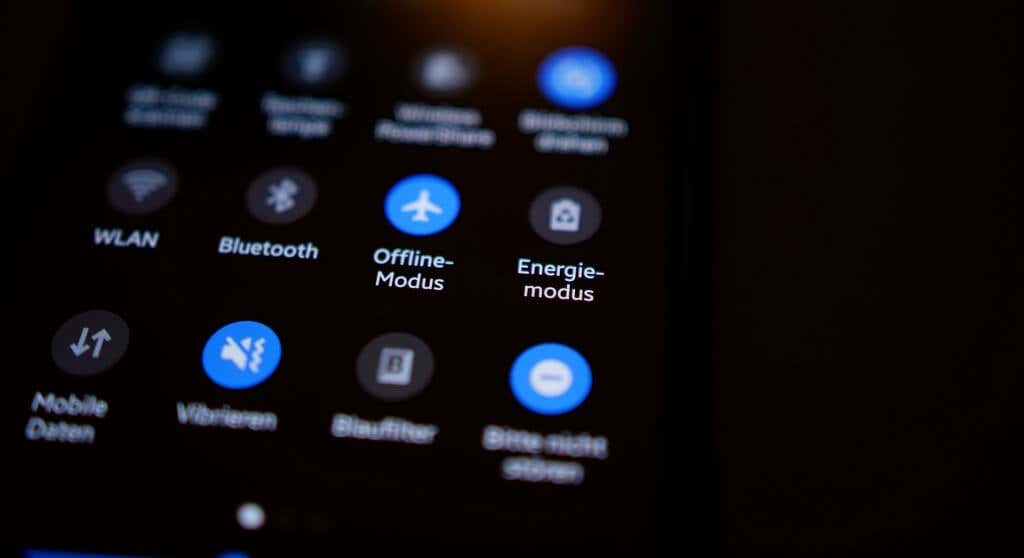
Spróbuj użyć innych aplikacji i sprawdź, czy mają one dostęp do Internetu. W przeciwnym razie przełączaj telefon w tryb samolotowy i wyłączaj go, aby odświeżyć połączenie komórkowe. Jeśli korzystasz z połączenia Wi-Fi, uruchom ponownie router i spróbuj ponownie. Zresetuj router lub skontaktuj się ze swoim dostawcą Internetu, jeśli problem będzie się powtarzał.
7. Uruchom ponownie telefon
Wyłącz telefon i włącz go ponownie, jeśli aplikacja nadal się zawiesza lub ulega awarii pomimo wykonania tych kroków rozwiązywania problemów. Wykonanie miękkiego resetu zwolni pamięć RAM urządzenia, zakończy niepotrzebne aplikacje/procesy działające w tle i naprawi drobne błędy systemowe powodujące nieprawidłowe działanie aplikacji.
Naciśnij i przytrzymaj przycisk zasilania lub blokady telefonu, a następnie wybierz Uruchom ponownie w menu zasilania.
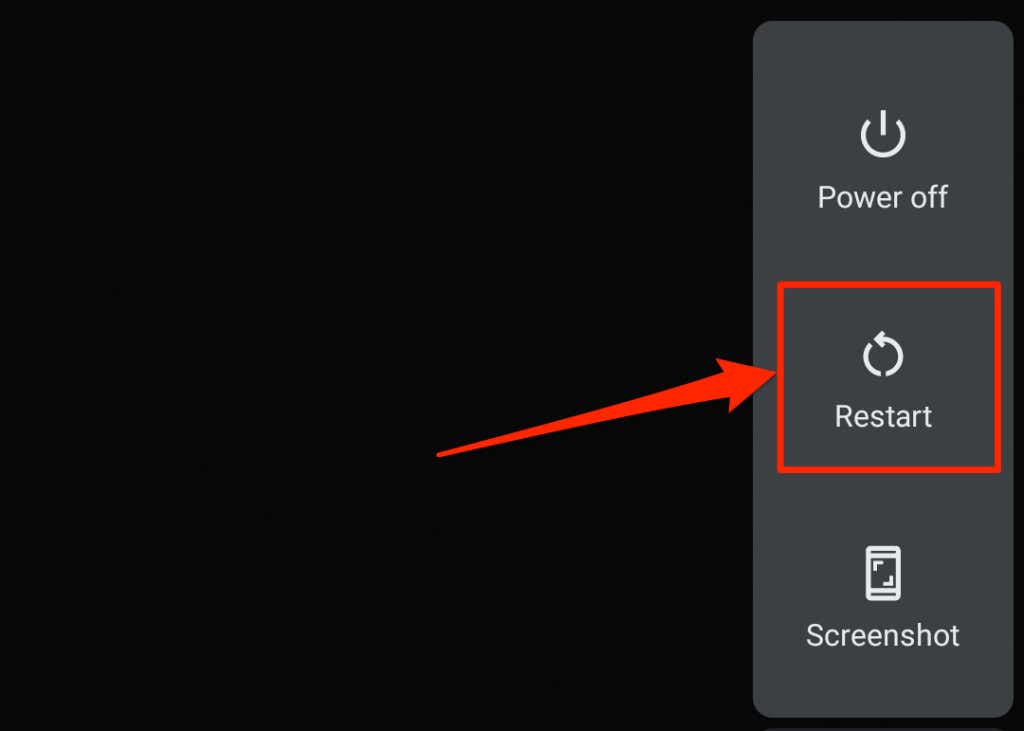
Gdy urządzenie ponownie się włączy, otwórz aplikację, której dotyczy problem, przed jakąkolwiek inną. Jeśli aplikacja nadal się zatrzymuje, skontaktuj się z programistą, aby zgłosić problem.
8. Zainstaluj ponownie aplikację
Odinstaluj aplikację ze smartfona lub tabletu, jeśli nadal się zawiesza, zatrzymuje lub ulega awarii. Czynności umożliwiające odinstalowanie aplikacji będą się różnić w zależności od modelu smartfona i wersji systemu operacyjnego Android.
Naciśnij i przytrzymaj ikonę aplikacji na ekranie głównym lub w programie uruchamiającym aplikacje, a następnie przeciągnij ikonę do sekcji Odinstaluj w prawym górnym rogu ekranu i wybierz OK w monicie potwierdzenia.
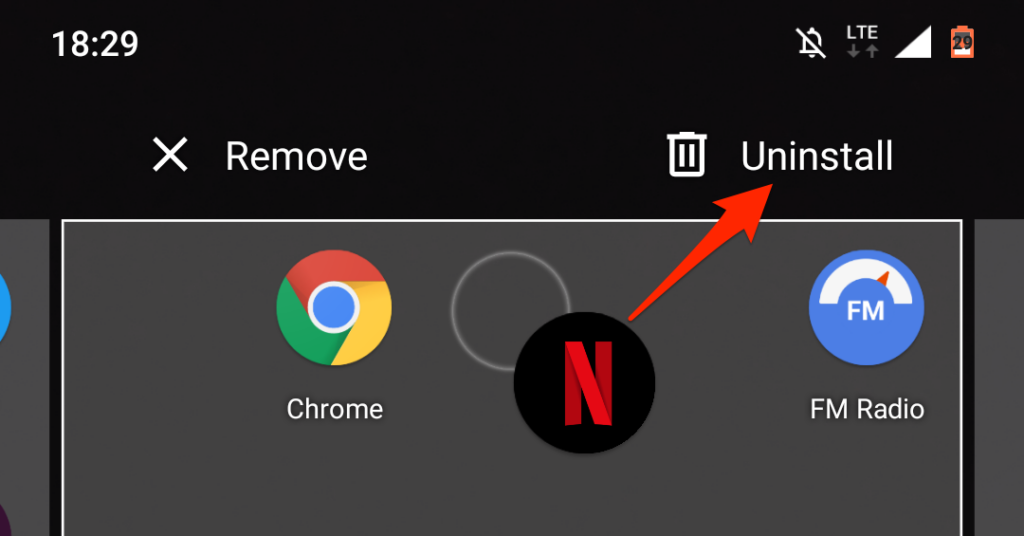
Możesz też wybrać Ustawienia >Aplikacje i powiadomienia >Pokaż wszystkie aplikacje (lub Informacje o aplikacji ). Wybierz aplikację, która ciągle się zatrzymuje, kliknij Odinstaluj i wybierz OK w monicie o potwierdzenie.
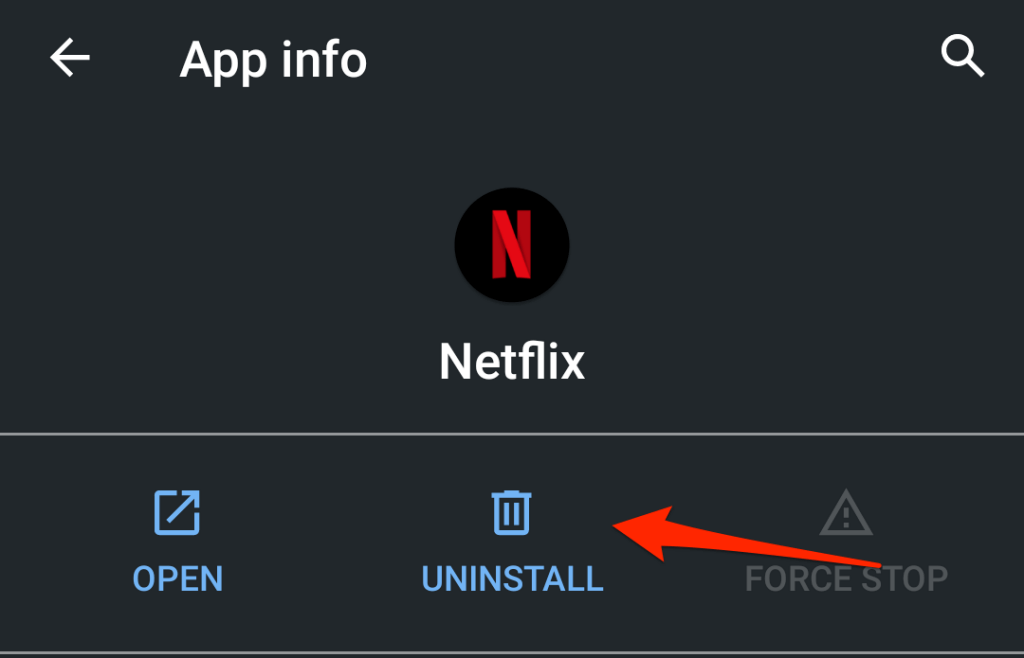
Zainstaluj ponownie aplikację ze Sklepu Play lub użyj jej pliku APK i sprawdź, czy działa bez żadnych problemów. Jeśli aplikacja nadal się zatrzymuje, uruchom ponownie telefon i sprawdź jeszcze raz.
9. Zmień aplikację na niższą
Jeśli po aktualizacji aplikacja zaczyna się zawieszać, może to być spowodowane niezgodnością nowej wersji ze sprzętem lub systemem operacyjnym Twojego urządzenia. Możliwe jest również, że aktualizacja zawiera pewne błędy. Zamiast tego załaduj starszą/stabilną wersję aplikacji. Nie ma wbudowanej techniki zmiany wersji aplikacji na Androida. Będziesz musiał ręcznie pobierz i zainstaluj plik APK starszej wersji..
10. Zwolnij miejsce

Twój smartfon i niektóre aplikacje mogą działać nieprawidłowo, jeśli zaczyna brakować miejsca na dysku. Sprawdź interfejs zarządzania pamięcią w telefonie i zwolnij trochę miejsca, jeśli zaczyna go brakować.
Jeśli na Twoim urządzeniu działa standardowy system operacyjny Android, użyj aplikacji Pliki Google, aby usunąć zduplikowane pliki, stare zdjęcia, nieużywane aplikacje i inne duże pliki zajmujące miejsce na dysku. Przesyłanie plików na zewnętrzną kartę SD to kolejny sposób na zwolnienie miejsca w pamięci wewnętrznej w systemie Android.
11. Zaktualizuj lub obniż wersję Androida
Może wystąpić problem z systemem operacyjnym Twojego urządzenia, jeśli wszystkie aplikacje ulegają awarii podczas ich otwierania. Sprawdź sekcję aktualizacji swojego urządzenia i zainstaluj dowolną aktualizację dostępną dla swojego smartfona.
Wybierz Ustawienia >System >Zaawansowane >Aktualizacja systemu i wybierz Sprawdź dostępność aktualizacji .
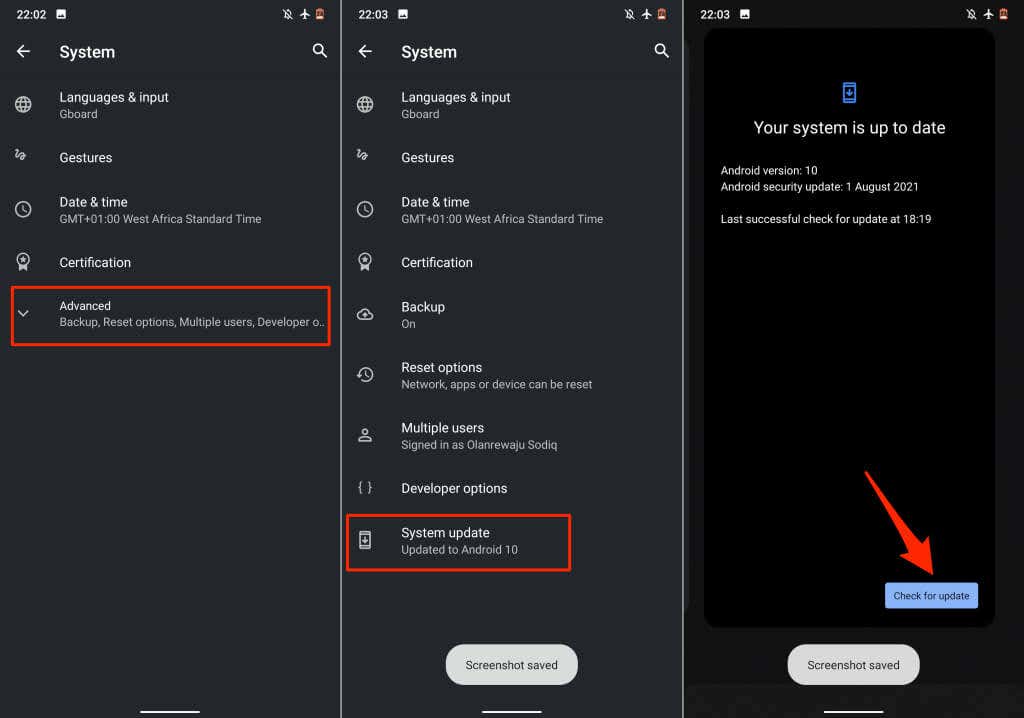
Zmień wersję systemu operacyjnego Android na niższą, jeśli aplikacja nadal ulega awarii po aktualizacji systemu operacyjnego.
Skontaktuj się z programistą aplikacji
Twój telefon jest aktualny, inne aplikacje działają poprawnie, połączenie internetowe działa, jest wystarczająco dużo pamięci i miejsca, aby je obsłużyć, ale jedna konkretna aplikacja ciągle się zawiesza. Co robisz? Jeśli wypróbowałeś wszystkie powyższe kroki rozwiązywania problemów, skontaktuj się z twórcą aplikacji.
Otwórz stronę ze szczegółami aplikacji w Sklepie Play, rozwiń sekcję „Kontakt z programistą” i wyślij raport na adres e-mail lub numer telefonu podany na stronie. Skontaktuj się z Pomoc Google Play, jeśli problem dotyczy aplikacji Google.
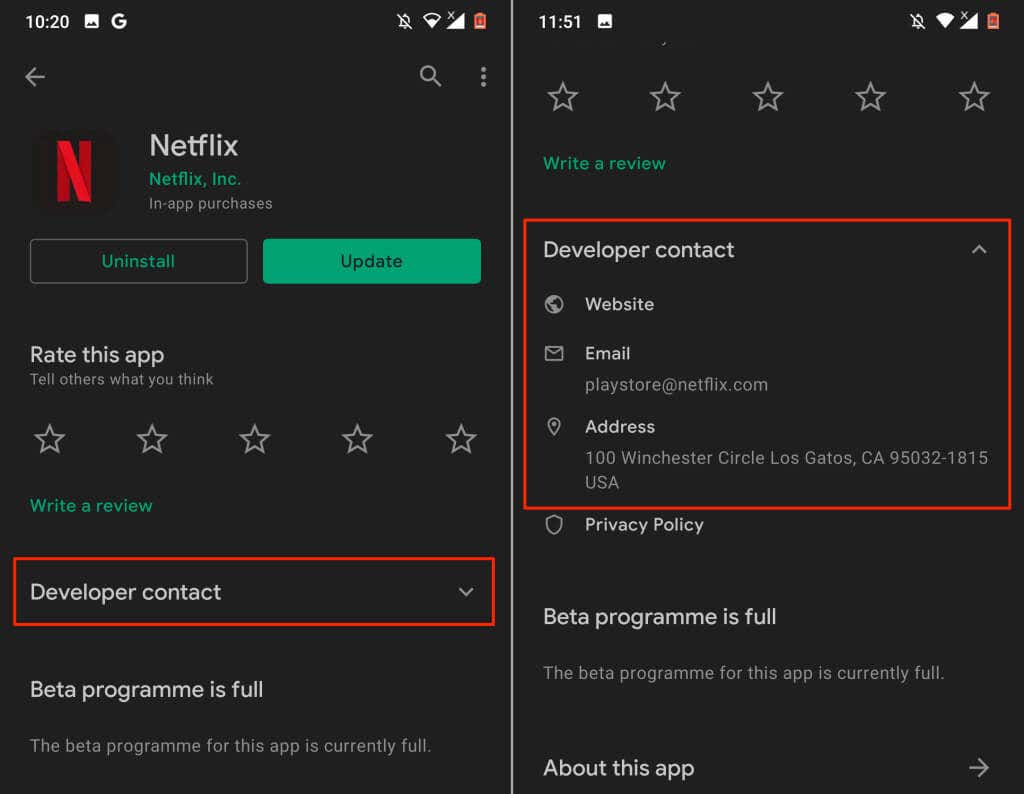
Jeśli programiści nie znajdą problemu z aplikacją, konieczne może być wykonanie twardego resetu (tj. przywrócenia ustawień fabrycznych). Lub jeśli aplikacja zawiesza się tylko na urządzeniu z Androidem. Przed przywróceniem ustawień fabrycznych telefonu pamiętaj o utwórz kopię zapasową swoich plików, aplikacjach i innych ważnych danych.
.